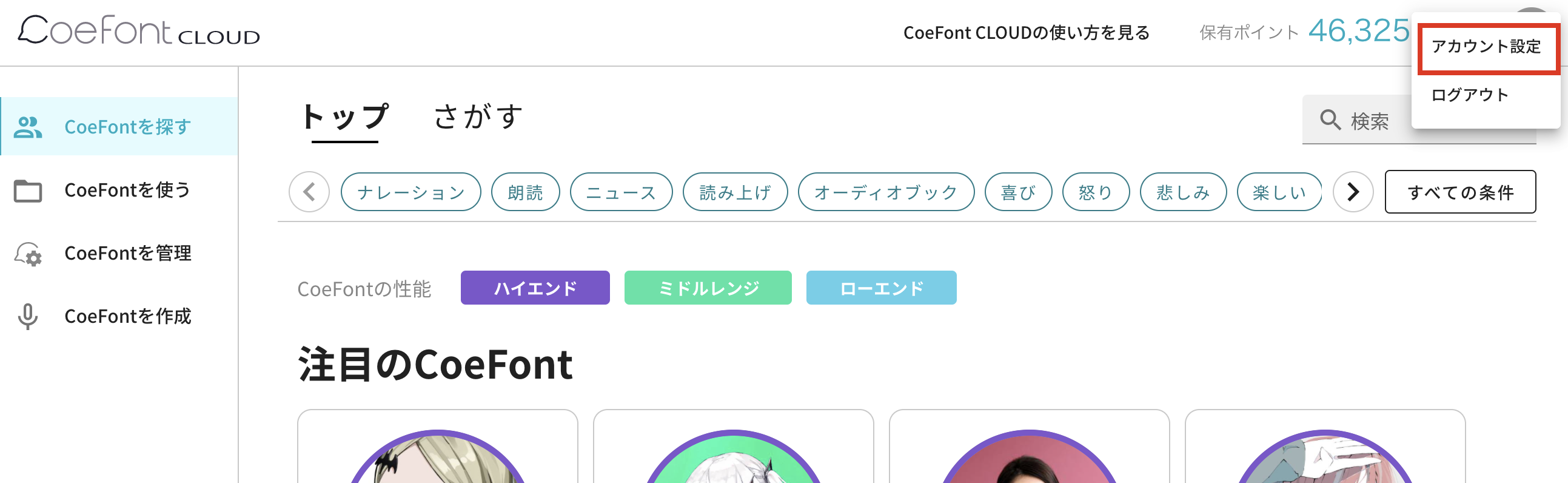CoeFontを使う機会があったので軽くまとめます。
CoeFontって?
自分の声をAI合成音声化するサービスです
さらにみんなが登録した声も使うことができます
CoeFontを利用するには、クレジットカードを必要とするアカウント登録が必要となります。
30日間は、無料ですので興味があれば試してみてください。
coeFontごとにポイントが指定されており、そのポイントを使用して利用することができます。
※5ptのcoeFontを使用した場合は、最大10,000文字まで利用可能
CoeFont Cloud APIを使ってみる
CoeFont Cloud API
CoeFont Cloudを使用するためにAPIです。
このAPIを使うことで外部から自由に音声を作成することができます。
pythonや、nodejsのサンプルコードがありますので、これらを使う場合は比較的簡単に扱えると思います。
アクセスキーと、クライアントシークレットを取得する
CoeFont Cloudにログインをしたら、右上の人型アイコンをクリックし、「アカウント設定」を選択します。
アカウント設定画面が表示されたら、「API情報」のメニューがあるので、クリックし、「アクセス情報」を発行します(以下の画像は既に発行済み)
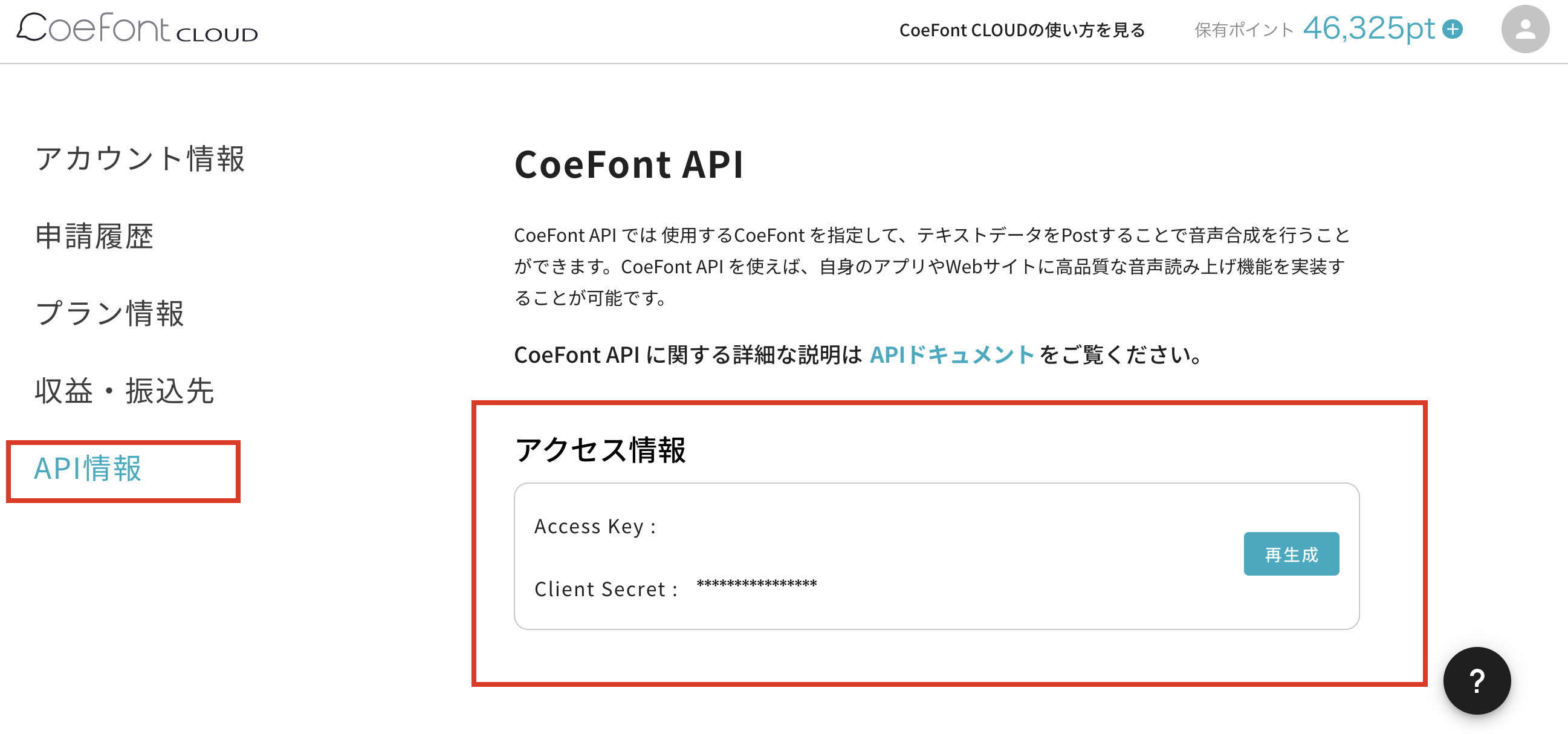
C#でAPIを使ってみる
Azure FunctionsをC#で使うことが多いため、今回はC#で使えるサンプルを記載します。
利用までの手順は以下の通りです。
- UNIX時間(UTC)を取得する
- 送信用のjsonを作成する
- 1と2を使用しHMAC-SHA256でハッシュ化しhex値を取得する
- HeaderとBodyを設定する
- APIを呼び出して、音声を取得する
1. UNIX時間(UTC)を取得する
// UTCのUnixTimeStampを取得する
string unixTime = new DateTimeOffset(DateTime.UtcNow).ToUnixTimeSeconds().ToString();
2.送信用のjsonリクエストBodyを作成する
// 送信用の情報を生成します。
var body = new Dictionary<string, object>()
{
{ "coefont", << CoeFontのUUID >> },
{ "text" , << 変換する文字列 >> },
{ "format" , "wav"}
};
// 送信用のパラメータをJONS化する
var body_json = JsonConvert.SerializeObject(body);
CoeFontのUUID
CoeFontのUUIDは、各種CoeFontの紹介ページのURLに表示されているものになります。
利用するCoeFontによっては、本人への申請が必要なものもあります。
承諾がない場合は、エラーとなりますのでご注意ください。

送信パラメータについて
音声のピッチや、抑揚、句点の間隔(秒)などを細かく設定することができます。
coeFontの情報と、音声変換テキストは必須ですが、あとは任意です。
詳しくは、以下のURLをご参照ください
3.1と2を使用しHMAC-SHA256でハッシュ化しhex値を取得する
クライアントシークレットを用いて、UNIX時間(UTC)と、JSON情報をからHMAC-SHA256でハッシュ化した結果のhex値の文字列として取得します。
// シークレットキーのByte情報を取得
var hmac_key = Encoding.UTF8.GetBytes( <<クライアントシークレット>> );
// UNIX時間(UTC) + 本文のJSONが、ハッシュ化対象となります。
var hmac_body = Encoding.UTF8.GetBytes(unixTime + body_json);
string signature = "";
using (HMACSHA256 hmac = new HMACSHA256(hmac_key)){
//ハッシュ化します。
var hash = hmac.ComputeHash(hmac_body, 0, hmac_body.Length);
//ハッシュ化したデータをHEX化します。
signature = BitConverter.ToString(hash);
}
//HEXから「ー」を削除します。
signature = signature.Replace("-", "").ToLower();
4. HeaderとBodyを設定する
1で取得したUNIX時間(UTC)と、3で取得したhex値の文字列、アクセスキーをHeaderに設定します。
Bodyには、2で作成したJSONの文字列を設定します。
// ヘッダを設定します
HttpRequestMessage request = new HttpRequestMessage(HttpMethod.Post,"https://api.coefont.cloud/v1/text2speech");
request.Headers.Add("X-Coefont-Date", unixTime);
request.Headers.Add("X-Coefont-Content", << 3で作成したハッシュのhex文字列 >> );
request.Headers.Add("Authorization", << アクセスキー >>);
//# Bodyの指定
var httpContent = new StringContent(body_json, Encoding.UTF8, "application/json");
request.Content = httpContent;
APIを呼び出して、音声を取得する
あとは、APIを呼び出します。
リクエストボディで指定した形式の音声が取得されますので、受信データを好きにご活用ください。
using (var client = new HttpClient()){
var response = await httpClient.SendAsync(request);
if(response.IsSuccessStatusCode){
//~受信後の処理~
}
}
まとめ
CoeFont恐るべき性能です。